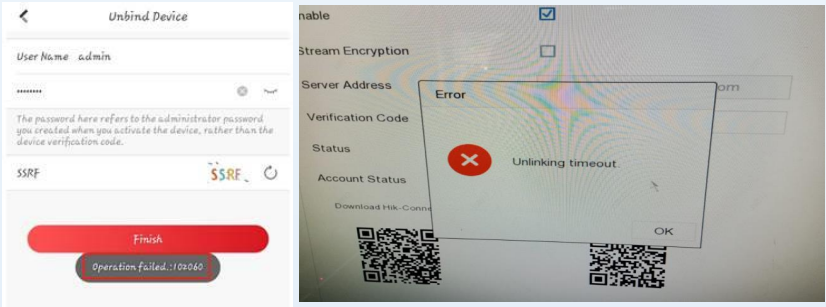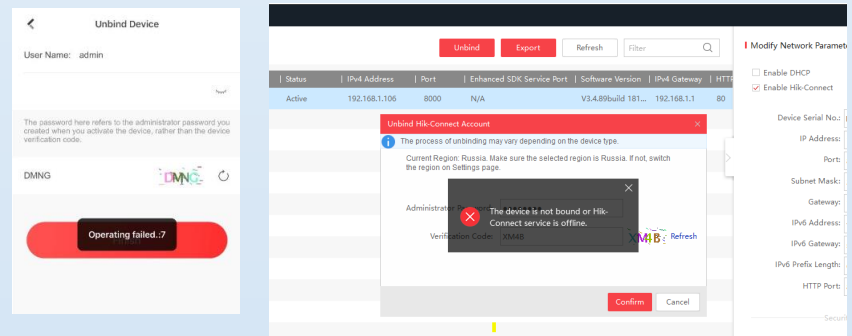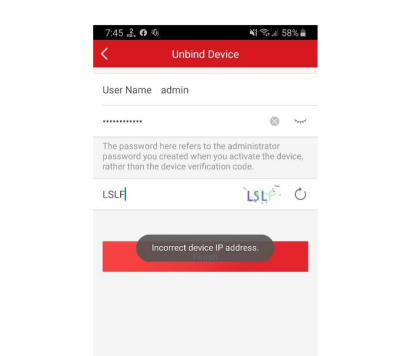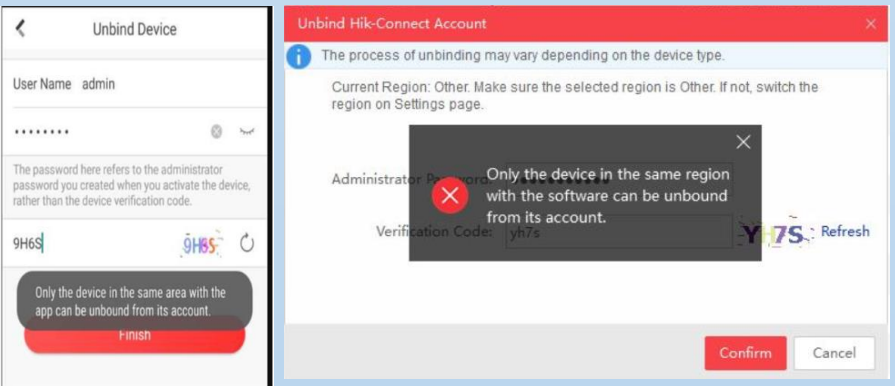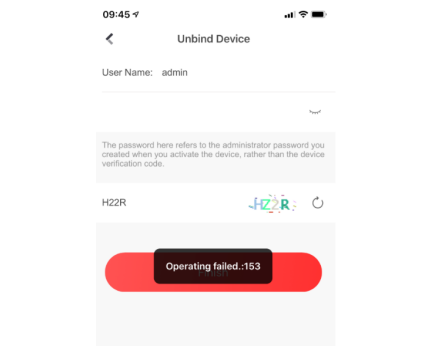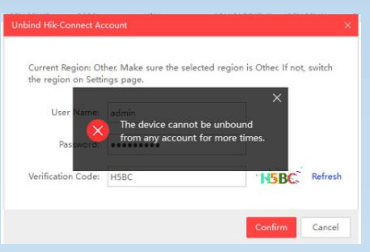Hikvision.com usa cookies estritamente necessários e tecnologias relacionadas para permitir que o site funcione. Com o seu consentimento, também gostaríamos de usar cookies para observar e analisar os níveis de tráfego e outras métricas / mostrar publicidade direcionada / mostrar publicidade com base em sua localização / personalizar o conteúdo do nosso site. Para obter mais informações sobre práticas de cookies, consulte nossa política de cookies.
-
-
Anterior
-
-
-
Anterior
-
-
-
-
Anterior
-
-
-
-
-
-
-
-
Anterior
-
-
-
-
-
-
-
-
-
Anterior
-
-
-
-
-
-
Anterior
-
-
-
-
-
-
-
-
-
-
-
Anterior
-
-
-
Anterior
-
-
-
-
-
-
Anterior
-